Notre série Un mac mini sous la télé se poursuit : après les raisons qui m’ont poussé à faire ce choix et les premiers pas avec l’ordinateur, place aux logiciels à utiliser pour lire tous vos fichiers !
Une fois placé sous votre télévision, votre Mac mini ne sera en effet pas très utile sans un logiciel capable de lire le contenu à afficher sur l’écran. OS X est livré avec quelques applications, mais qui sont bien vite limitées. Heureusement l’offre en lecteurs multimédias ne manque pas et nous allons en évoquer quelques-uns dans cet article.
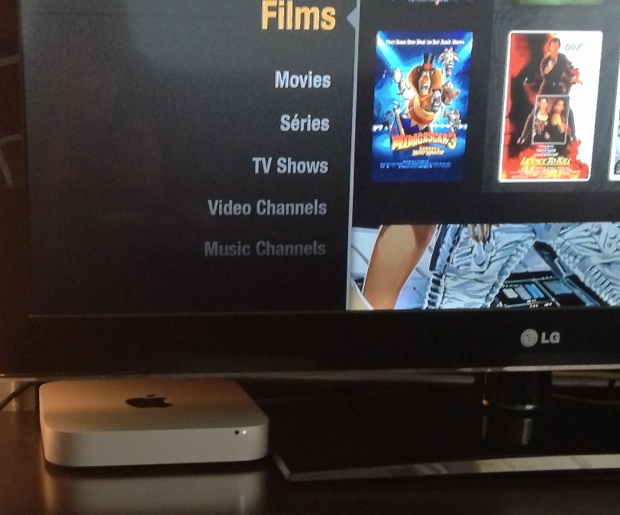
Tous les essais réalisés pour les besoins de cet article ont été menés avec OS X Mountain Lion, mais la plupart de ses conclusions s’appliquent aux systèmes plus anciens.
Toutes les applications de lecture vidéo ne se valent pas. Elles diffèrent par leur interface et leur confort d’utilisation bien sûr, mais pas seulement. Leur capacité à lire n’importe quel format et ainsi répondre à tous vos besoins est un critère important, mais en fonction de vos besoins, vous devrez également surveiller d’autres critères.
Si vous aimez les films en versions originales sous-titrés, la bonne prise en charge des sous-titres est un élément important. La gestion des chapitres, de la 3D ou encore des pistes audio externes peuvent être d'autres critères, tandis que l’optimisation du logiciel est un point essentiel sur le matériel un peu ancien.
Nous allons évoquer sept logiciels dédiés à la lecture de vidéos. Sept logiciels assez différents par la philosophie, le nombre de fonctions ou encore la présentation. Les performances peuvent également considérablement varier d’un logiciel à l’autre, comme nous le verrons par la suite. Le choix de l’un plutôt que de l’autre dépendra de vos goûts et de vos besoins.
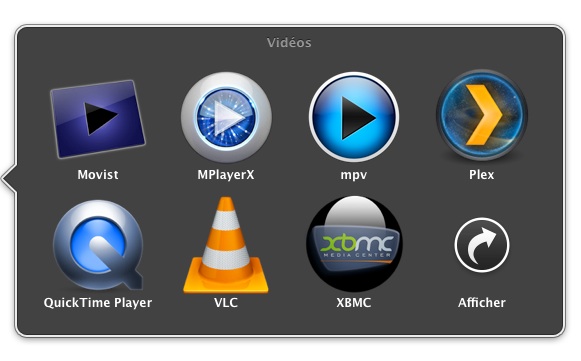
 OS X est livré avec un lecteur vidéo, autant commencer par lui. QuickTime Player a l’avantage d’être très simple d’utilisation et de proposer une interface très discrète, un point intéressant pour lire des vidéos. Il est aussi assez bien optimisé et prend correctement en charge le matériel de nos Mac.
OS X est livré avec un lecteur vidéo, autant commencer par lui. QuickTime Player a l’avantage d’être très simple d’utilisation et de proposer une interface très discrète, un point intéressant pour lire des vidéos. Il est aussi assez bien optimisé et prend correctement en charge le matériel de nos Mac.
Son gros point faible porte sur la compatibilité : QuickTime Player ne marche qu’avec les formats vidéos reconnus par Apple, ou plutôt le format vidéo. De base, le logiciel n’est capable de lire que les vidéos encodées en MPEG-4 H264, comme iTunes, les iPod et les appareils iOS. En clair, à de rares exceptions près, vous devrez convertir les vidéos avant de les lire avec ce logiciel, ce qui est long et contraignant.
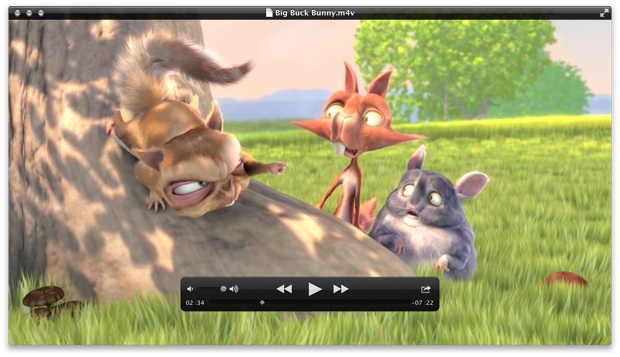
QuickTime Player peut toutefois lire plus de formats avec des modules supplémentaires à installer. Microsoft fournit ainsi son module pour lire des vidéos WMV dans l’application d’Apple, mais la solution la plus universelle est d’installer Perian qui ajoute la compatibilité avec une très longue liste de formats.
Malheureusement, ces modules supplémentaires sont en fin de vie : la dernière version de QuickTime ne les gère pas, il faut installer la 7.x et si c’est encore possible avec OS X Mountain Lion, rien ne dit que le prochain système d’Apple le permettra. Le développement de Perian a par ailleurs été arrêté et il est probable qu’il ne fonctionne plus dans un avenir proche.
 Véritable star des lecteurs vidéos, VLC a longtemps été la seule option pour lire n’importe quel type de fichier vidéo. Il reste encore aujourd’hui un incontournable, avec une liste très longue de formats reconnus et son interface est devenue plus moderne et agréable depuis la deuxième version. Au niveau des performances, il est également très bien placé, même si ce n’est pas le mieux optimisé de tous.
Véritable star des lecteurs vidéos, VLC a longtemps été la seule option pour lire n’importe quel type de fichier vidéo. Il reste encore aujourd’hui un incontournable, avec une liste très longue de formats reconnus et son interface est devenue plus moderne et agréable depuis la deuxième version. Au niveau des performances, il est également très bien placé, même si ce n’est pas le mieux optimisé de tous.
VLC sait faire beaucoup de choses, y compris diffuser un contenu vidéo converti à la volée par exemple, mais cet avantage pour les uns sera aussi un inconvénient pour les autres. Même si le logiciel dispose d’une interface de lecture plus agréable, il propose beaucoup d’options, trop peut-être pour une utilisation de base. Son gestionnaire de fichiers qui est censé en faire une médiathèque n’est pas vraiment au point sur Mac et on l’utilisera plutôt comme simple lecteur vidéo.
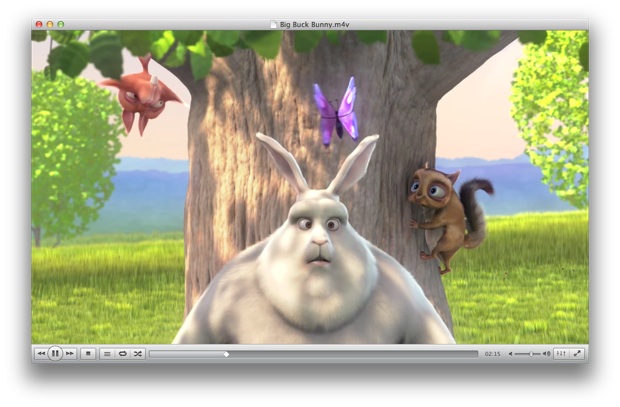
 Moins connu peut-être, MPlayerX a le mérite d’être développé exclusivement pour OS X et ainsi d’utiliser au maximum les fonctions du système d'Apple. Son interface est quasiment aussi minimale que celle de QuickTime Player et on retrouve d’ailleurs le même esprit avec des éléments d’interface sombres qui disparaissent pendant la lecture pour laisser toute la place au contenu. Contrairement au logiciel d’Apple, celui-ci est en revanche compatible avec tous les formats existants, ou presque, et il fournit à l’utilisateur qui le souhaite des options très avancées.
Moins connu peut-être, MPlayerX a le mérite d’être développé exclusivement pour OS X et ainsi d’utiliser au maximum les fonctions du système d'Apple. Son interface est quasiment aussi minimale que celle de QuickTime Player et on retrouve d’ailleurs le même esprit avec des éléments d’interface sombres qui disparaissent pendant la lecture pour laisser toute la place au contenu. Contrairement au logiciel d’Apple, celui-ci est en revanche compatible avec tous les formats existants, ou presque, et il fournit à l’utilisateur qui le souhaite des options très avancées.
Malheureusement, le logiciel n’est plus aussi activement développé que par le passé et cela se voit sur ses performances. MPlayerX est le plus mauvais élève dans notre panel de logiciels, il fait systématiquement moins bien que ses concurrents. Cela ne sera pas forcément gênant, mais si vous comptez utiliser un Mac un peu ancien ou lire des vidéos un peu lourdes, vous aurez peut-être quelques ralentissements désagréables pendant la lecture.
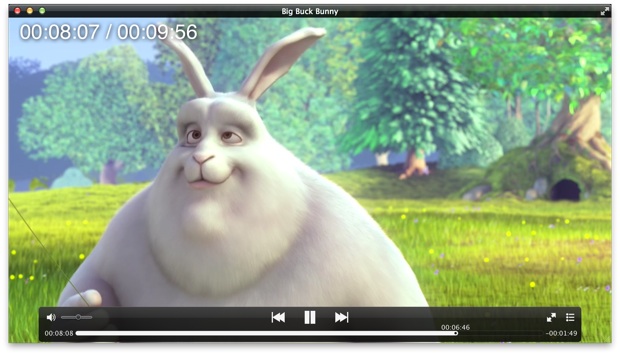
 Movist n’a pas la palme de la meilleure interface dans cette sélection, loin de là. Ce lecteur vidéo a au contraire opté pour une interface semi-transparente qui n’est ni très pratique, ni très jolie, même s’il faut noter qu’on peut la changer dans les réglages. Ce que l’on ne peut pas changer en revanche, ce sont les dizaines d’options qui sont imposées à l’utilisateur. Certes, on peut tout contrôler, ou presque, mais ce n’est pas le logiciel le plus simple à utiliser.
Movist n’a pas la palme de la meilleure interface dans cette sélection, loin de là. Ce lecteur vidéo a au contraire opté pour une interface semi-transparente qui n’est ni très pratique, ni très jolie, même s’il faut noter qu’on peut la changer dans les réglages. Ce que l’on ne peut pas changer en revanche, ce sont les dizaines d’options qui sont imposées à l’utilisateur. Certes, on peut tout contrôler, ou presque, mais ce n’est pas le logiciel le plus simple à utiliser.
Pour couronner le tout, Movist est le seul lecteur payant dans la sélection. Vendu 4,49 € sur le Mac App Store, il n’est pas très cher, mais cela reste largement au-dessus des autres qui sont tous gratuits. Alors, pourquoi en parler ? Pour ses excellentes performances et pour sa prise en charge avancée des langues asiatiques et pour son mode "Navigation".
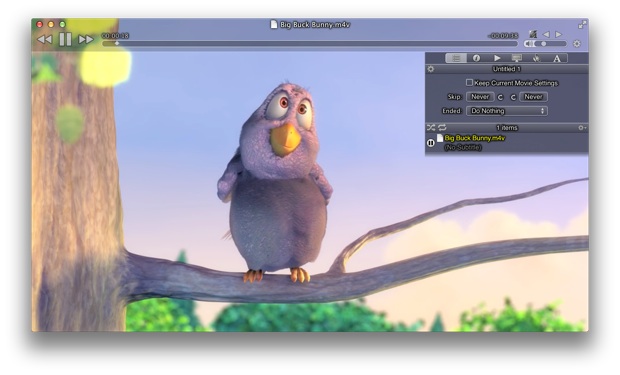
En activant ce mode spécifique (
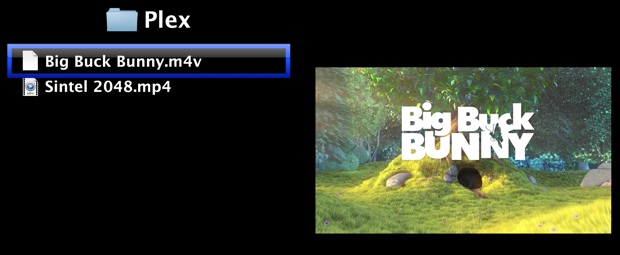
 Tous les logiciels évoqués jusqu’ici bénéficient d’une interface, même si elle était parfois très réduite. On passe dans une tout autre catégorie avec MPV, un logiciel de lecture totalement dépourvu d’interface et qui doit même se commander avec des lignes de commande par défaut.
Tous les logiciels évoqués jusqu’ici bénéficient d’une interface, même si elle était parfois très réduite. On passe dans une tout autre catégorie avec MPV, un logiciel de lecture totalement dépourvu d’interface et qui doit même se commander avec des lignes de commande par défaut.
Les plus téméraires peuvent le compiler à la main à partir des sources proposées par son développeur, les autres se contenteront de télécharger cette version déjà compilée et proposée sous la forme d’une application plus traditionnelle, mais qui ne fonctionne que sur les Mac les plus récents.
Une application, certes, mais sans aucune interface malgré tout. Pour ouvrir un fichier, la seule solution est de le glisser sur l’icône de MPV dans le Dock, ou bien encore de l’ouvrir via le menu contextuel et la commande "Ouvrir avec". Une fenêtre de lecture s’ouvre alors, toujours sans le moindre signe d’interface. Tout se fait avec des raccourcis clavier et vous aurez simplement une barre de progression ou un peu de texte en retour.
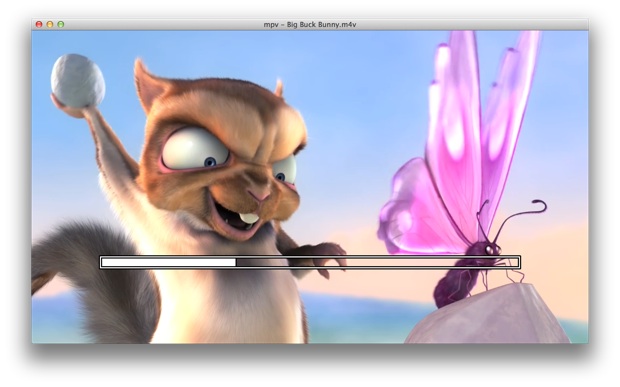
MPV est une solution radicale, beaucoup trop radicale pour la majorité des utilisateurs, mais qui a un avantage. Ce logiciel est tout simplement le meilleur pour lire des vidéos d’extrêmement bonne qualité, c’est le plus optimisé. Cela permet de lire des fichiers très optimisés et donc gourmands côté processeur, comme celui testé ici qui a été encodé en H264 avec le profil High 10 (encodage sur 10 bits assez rare et utilisé surtout sur les films d’animation), ou de lire des fichiers standard sur un Mac un petit peu moins puissant. Notons toutefois que sur ce test, VLC est très proche et ce dernier reste quand même bien plus convivial.
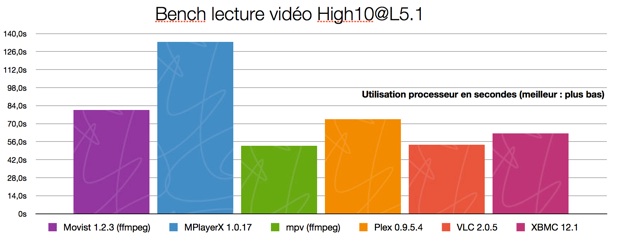
Tous les logiciels évoqués jusque-là ont un point commun : il s’agit de simples lecteurs vidéo, incapables de gérer les fichiers. Il faut les ouvrir depuis le Finder, ce qui peut être contraignant depuis le canapé de son salon. Il existe en revanche des logiciels qui font office de solutions complètes pour transformer un Mac en media-center.
Jusqu’à Snow Leopard, Apple intégrait à OS X un media-center assez complet et qui avait l’avantage d’être simple d’utilisation. Front Row a malheureusement disparu avec OS X Lion et les solutions qui existaient pour le restaurer ne semblent plus fonctionner avec OS X Mountain Lion.

À défaut, utiliser iTunes est une solution envisageable, à condition de faire quelques concessions. Le logiciel d’Apple est plutôt agréable à l’usage et il gère autant les films, que les séries et évidemment la musique. Il faudra en revanche tout convertir préalablement, ce qui prendra du temps, même avec les Mac mini les plus récents. Pour accélérer ce travail, vous pouvez utiliser la clé Elgato Turbo.264 HD que nous aurons l’occasion d’évoquer à nouveau dans un futur article.
 XBMC est un vétéran dans ce domaine : présent depuis une dizaine d’années, il fonctionne en outre sur toutes les plateformes et même sur un Apple TV à condition de le jailbreaker. Ce logiciel a fait ses preuves pour lire n’importe quel type de contenus et il a l’avantage d’être très bien optimisé.
XBMC est un vétéran dans ce domaine : présent depuis une dizaine d’années, il fonctionne en outre sur toutes les plateformes et même sur un Apple TV à condition de le jailbreaker. Ce logiciel a fait ses preuves pour lire n’importe quel type de contenus et il a l’avantage d’être très bien optimisé.
Sur OS X, sa mise en place est très simple, puisque XBMC prend la forme d’une simple application que vous pouvez placer dans le dossier dédié et ouvrir. Avant de l’utiliser, il faudra la configurer en définissant notamment la source de vos vidéos et des autres contenus multimédias. Tout se fait directement dans l’interface de contrôle : ouvrez "Vidéos" puis "Fichiers" pour ajouter une source vidéo par exemple. Cette source peut se trouver sur le disque dur interne de votre Mac, sur un volume relié directement à l’ordinateur ou même sur un disque dur réseau (NAS) ou un autre ordinateur à condition d’avoir activé le partage.
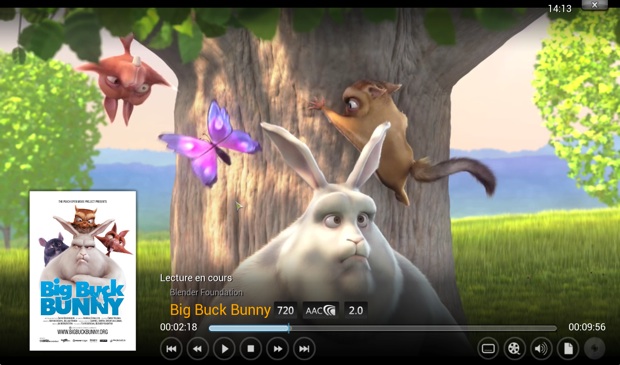
Contrairement aux logiciels évoqués précédemment, XBMC ne vous laisse pas gérer les fichiers. Une fois les dossiers contenant les vidéos correctement renseignés, le logiciel va constituer une base de données en piochant sur Internet de nombreuses informations sur les films, les séries ou encore votre musique. Pour un long-métrage par exemple, il va récupérer son réalisateur, ses acteurs et même, le cas échéant, la saga à laquelle il appartient. Ces informations découlent directement du nom de vos fichiers et il convient ainsi de bien les nommer, mais XBMC est très souple sur ce point.
On peut contrôler XBMC avec une souris, avec un clavier ou même avec une simple télécommande comme celle d’Apple (19€). Ses concepteurs ont aussi développé une application iOS gratuite pour remplacer une télécommande infrarouge : Official XBMC Remote [1.2.5 – Français – Gratuit – iPhone/iPad – joethefox], mais il existe des dizaines d’autres applications sur l’App Store.
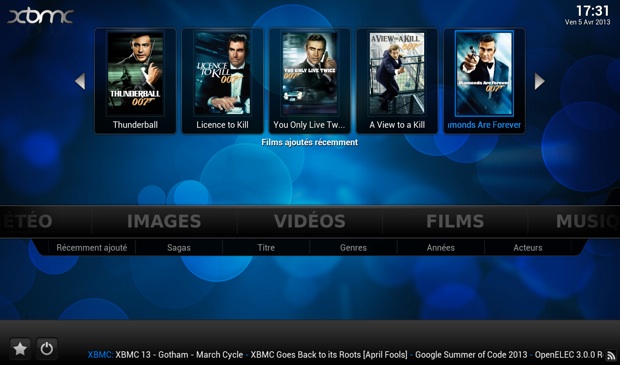
La force de XBMC est indéniablement sa souplesse : on peut tout paramétrer très précisément ou encore changer l’interface par défaut avec l’un des thèmes disponibles. Mieux, on peut enrichir le logiciel déjà complet en lui ajoutant des modules qui peuvent à peu près tout faire, même vous alerter si vous recevez un mail. Cette richesse est un avantage, elle est aussi son plus gros inconvénient.
Pour un media-center simple, XBMC est sans doute beaucoup trop complexe et on se perd un peu avec cette interface qui veut tout faire, mais qui propose finalement beaucoup de fonctions gadgets. Reconnaissons cependant qu’une fois correctement configuré, le logiciel peut être beaucoup plus simple à utiliser. Notons aussi que son moteur de recherche d’informations sur les films et séries est très performant et qu’il fonctionne plutôt bien.
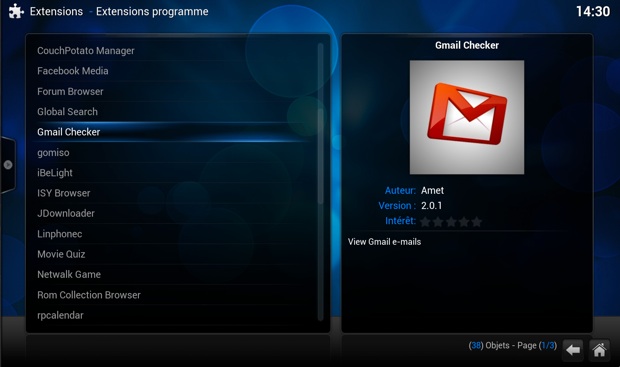
 Si vous n’aimez pas la philosophie de XBMC, peut-être que vous préférerez celle de Plex. Ce concurrent est en fait dérivé du premier, mais s’il partage de nombreux points communs, surtout sur la partie moteur invisible pour l’utilisateur, il propose une philosophie totalement différente. Plus complexe à installer, ce logiciel est ensuite plus simple à utiliser et surtout plus puissant.
Si vous n’aimez pas la philosophie de XBMC, peut-être que vous préférerez celle de Plex. Ce concurrent est en fait dérivé du premier, mais s’il partage de nombreux points communs, surtout sur la partie moteur invisible pour l’utilisateur, il propose une philosophie totalement différente. Plus complexe à installer, ce logiciel est ensuite plus simple à utiliser et surtout plus puissant.
Pour commencer, il faudra télécharger non pas un, mais deux logiciels : Plex Media Server et Plex Media Center. Le premier est proposé dans différentes versions, dont une pour OS X. Le second est disponible sur les ordinateurs, mais aussi sur les appareils mobiles et même sur certaines télévisions intelligentes. Avant d’utiliser Plex, il faut installer et lancer le serveur. Sur OS X, il se cache discrètement dans la barre des menus du Mac et fonctionne en permanence en tâche de fond. Comme pour XBMC, la première étape consiste à définir les dossiers contenant vos films ou séries et attendre la reconnaissance de tous les éléments.
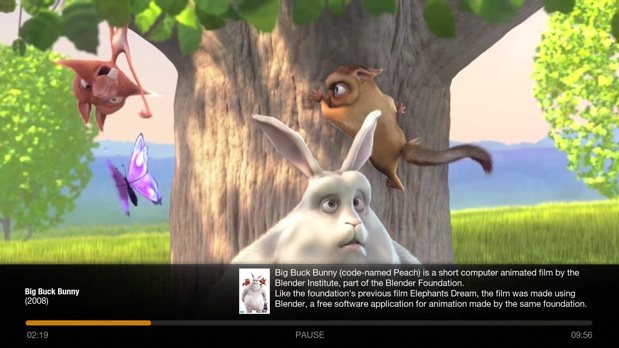
Une fois cette configuration effectuée, on utilise Plex en lançant la seconde application. Celle-ci détecte automatiquement les fichiers configurés avec le serveur et on peut l’utiliser immédiatement. On bénéficie également d’une organisation intelligente avec, par exemple, un affichage par série, puis par saison. Le logiciel est capable de chercher une image d’illustration pour égayer un peu son interface par ailleurs très sombre et il sait même jouer la musique du générique quand on ouvre une série. Agréable en guise de media-center… Autre bon point, la fonction "Sur le pont" qui affiche les derniers films ajoutés et ceux que vous avez commencé à regarder, mais aussi l’épisode suivant le dernier lu dans votre série.
Plex ne fonctionne malheureusement pas aussi bien que son principal concurrent sur la reconnaissance des fichiers. Outre qu’il est beaucoup plus lent, il est aussi beaucoup moins tolérant sur le nom des fichiers et vous aurez parfois à les renommer pour détecter correctement le film ou la série associés. Autre point noir, vous ne pourrez pas, comme avec XBMC, connecter une clé USB au Mac mini et immédiatement accéder à son contenu, il faudra repasser par le serveur pour ajouter la source, attendre l’analyse et bien penser ensuite à retirer la source.
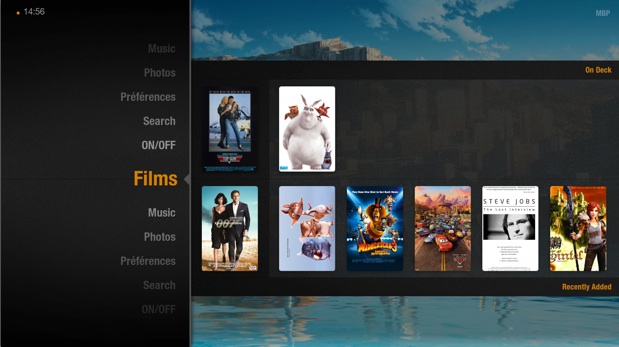
On le voit, Plex n’est pas parfait, mais il a un avantage qui peut faire la différence avec un Mac mini sous une télévision. Il tient à cette séparation en deux modules — un serveur et un lecteur —, l’ordinateur peut servir de source pour lire des vidéos non pas seulement sur la télévision, mais aussi sur n’importe quel appareil compatible avec Plex. On peut ainsi regarder une vidéo sur sa télévision, tout en regardant un autre fichier sur un autre ordinateur, une autre télévision ou même une tablette, comme c’est le cas ci-dessous. Attention toutefois, cette solution est utile, mais très gourmande en ressources : sur un Mac mini de 2011, cela fonctionne, mais on peut difficilement lire en même temps une vidéo sur la télévision et une autre sur un iPad…
Pour accéder au contenu stocké sur le Mac mini à distance, il faut soit installer Plex sur l’ordinateur ou l’appareil mobile, soit simplement passer par un navigateur. Sur l’App Store, il faudra acheter Plex [3.1.1 – Français – 4,49 € – iPhone/iPad – Plex Inc.] ; sur un autre Mac le plus simple est de télécharger Plex Media Center (inutile de télécharger préalablement le serveur). L’accès au contenu est gratuit sur le réseau local, mais l’éditeur propose, moyennant un abonnement au service PlexPass, de vous offrir un accès à vos fichiers depuis n’importe où, à la seule condition de disposer d’un accès à Internet. Ce service coûte environ 3€ par mois ou 23€ l’année et il peut rendre de grands services aux voyageurs.
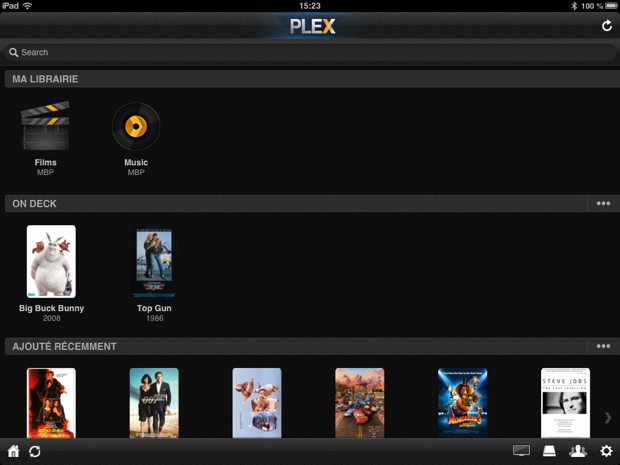
En dépit de ses lacunes, Plex a de solides arguments à faire valoir et c’est la solution qui nous a convaincus sur le Mac mini. À vous de voir si un lecteur simple, comme VLC, peut vous suffire, mais on apprécie vite le confort des solutions intégrées qui peuvent facilement se contrôler avec une télécommande. Entre Plex et XBMC, le choix est d’abord affaire de goût, surtout si la fonction serveur du premier vous laisse indifférent.
Vous avez maintenant tous les éléments en main pour utiliser votre Mac mini en media-center. Dans la suite de cette série, nous évoquerons des cas plus spécifiques, comme la lecture de DVD ou de Blu-Ray, mais aussi le contrôle du Mac sans jamais utiliser le clavier ou la souris…
Une fois placé sous votre télévision, votre Mac mini ne sera en effet pas très utile sans un logiciel capable de lire le contenu à afficher sur l’écran. OS X est livré avec quelques applications, mais qui sont bien vite limitées. Heureusement l’offre en lecteurs multimédias ne manque pas et nous allons en évoquer quelques-uns dans cet article.
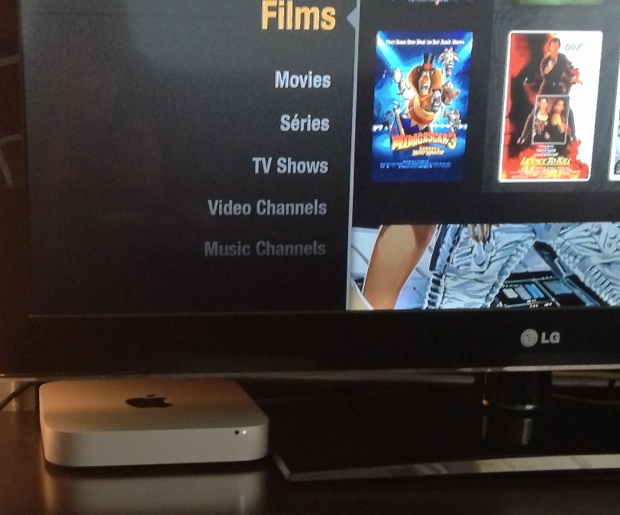
Tous les essais réalisés pour les besoins de cet article ont été menés avec OS X Mountain Lion, mais la plupart de ses conclusions s’appliquent aux systèmes plus anciens.
Préambule : de l’importance du bon logiciel
Toutes les applications de lecture vidéo ne se valent pas. Elles diffèrent par leur interface et leur confort d’utilisation bien sûr, mais pas seulement. Leur capacité à lire n’importe quel format et ainsi répondre à tous vos besoins est un critère important, mais en fonction de vos besoins, vous devrez également surveiller d’autres critères.
Si vous aimez les films en versions originales sous-titrés, la bonne prise en charge des sous-titres est un élément important. La gestion des chapitres, de la 3D ou encore des pistes audio externes peuvent être d'autres critères, tandis que l’optimisation du logiciel est un point essentiel sur le matériel un peu ancien.
Nous allons évoquer sept logiciels dédiés à la lecture de vidéos. Sept logiciels assez différents par la philosophie, le nombre de fonctions ou encore la présentation. Les performances peuvent également considérablement varier d’un logiciel à l’autre, comme nous le verrons par la suite. Le choix de l’un plutôt que de l’autre dépendra de vos goûts et de vos besoins.
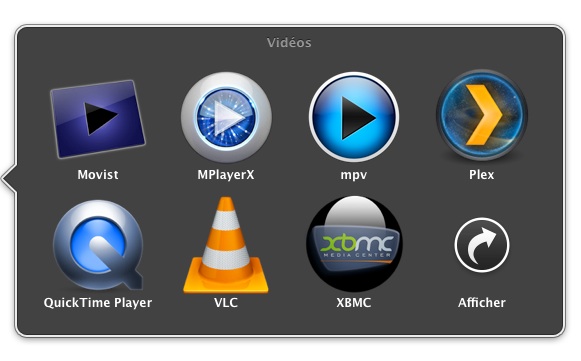
Lecteur vidéo, de QuickTime à mpv
QuickTime Player
 OS X est livré avec un lecteur vidéo, autant commencer par lui. QuickTime Player a l’avantage d’être très simple d’utilisation et de proposer une interface très discrète, un point intéressant pour lire des vidéos. Il est aussi assez bien optimisé et prend correctement en charge le matériel de nos Mac.
OS X est livré avec un lecteur vidéo, autant commencer par lui. QuickTime Player a l’avantage d’être très simple d’utilisation et de proposer une interface très discrète, un point intéressant pour lire des vidéos. Il est aussi assez bien optimisé et prend correctement en charge le matériel de nos Mac.Son gros point faible porte sur la compatibilité : QuickTime Player ne marche qu’avec les formats vidéos reconnus par Apple, ou plutôt le format vidéo. De base, le logiciel n’est capable de lire que les vidéos encodées en MPEG-4 H264, comme iTunes, les iPod et les appareils iOS. En clair, à de rares exceptions près, vous devrez convertir les vidéos avant de les lire avec ce logiciel, ce qui est long et contraignant.
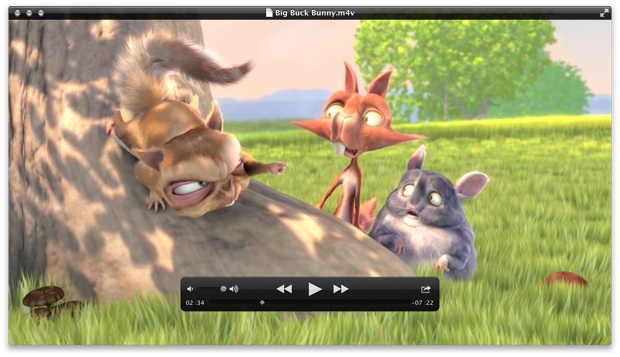
QuickTime Player peut toutefois lire plus de formats avec des modules supplémentaires à installer. Microsoft fournit ainsi son module pour lire des vidéos WMV dans l’application d’Apple, mais la solution la plus universelle est d’installer Perian qui ajoute la compatibilité avec une très longue liste de formats.
Malheureusement, ces modules supplémentaires sont en fin de vie : la dernière version de QuickTime ne les gère pas, il faut installer la 7.x et si c’est encore possible avec OS X Mountain Lion, rien ne dit que le prochain système d’Apple le permettra. Le développement de Perian a par ailleurs été arrêté et il est probable qu’il ne fonctionne plus dans un avenir proche.
VLC
 Véritable star des lecteurs vidéos, VLC a longtemps été la seule option pour lire n’importe quel type de fichier vidéo. Il reste encore aujourd’hui un incontournable, avec une liste très longue de formats reconnus et son interface est devenue plus moderne et agréable depuis la deuxième version. Au niveau des performances, il est également très bien placé, même si ce n’est pas le mieux optimisé de tous.
Véritable star des lecteurs vidéos, VLC a longtemps été la seule option pour lire n’importe quel type de fichier vidéo. Il reste encore aujourd’hui un incontournable, avec une liste très longue de formats reconnus et son interface est devenue plus moderne et agréable depuis la deuxième version. Au niveau des performances, il est également très bien placé, même si ce n’est pas le mieux optimisé de tous. VLC sait faire beaucoup de choses, y compris diffuser un contenu vidéo converti à la volée par exemple, mais cet avantage pour les uns sera aussi un inconvénient pour les autres. Même si le logiciel dispose d’une interface de lecture plus agréable, il propose beaucoup d’options, trop peut-être pour une utilisation de base. Son gestionnaire de fichiers qui est censé en faire une médiathèque n’est pas vraiment au point sur Mac et on l’utilisera plutôt comme simple lecteur vidéo.
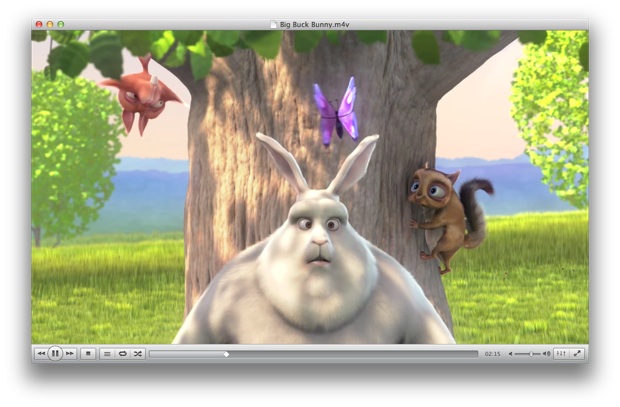
MPlayerX
 Moins connu peut-être, MPlayerX a le mérite d’être développé exclusivement pour OS X et ainsi d’utiliser au maximum les fonctions du système d'Apple. Son interface est quasiment aussi minimale que celle de QuickTime Player et on retrouve d’ailleurs le même esprit avec des éléments d’interface sombres qui disparaissent pendant la lecture pour laisser toute la place au contenu. Contrairement au logiciel d’Apple, celui-ci est en revanche compatible avec tous les formats existants, ou presque, et il fournit à l’utilisateur qui le souhaite des options très avancées.
Moins connu peut-être, MPlayerX a le mérite d’être développé exclusivement pour OS X et ainsi d’utiliser au maximum les fonctions du système d'Apple. Son interface est quasiment aussi minimale que celle de QuickTime Player et on retrouve d’ailleurs le même esprit avec des éléments d’interface sombres qui disparaissent pendant la lecture pour laisser toute la place au contenu. Contrairement au logiciel d’Apple, celui-ci est en revanche compatible avec tous les formats existants, ou presque, et il fournit à l’utilisateur qui le souhaite des options très avancées.Malheureusement, le logiciel n’est plus aussi activement développé que par le passé et cela se voit sur ses performances. MPlayerX est le plus mauvais élève dans notre panel de logiciels, il fait systématiquement moins bien que ses concurrents. Cela ne sera pas forcément gênant, mais si vous comptez utiliser un Mac un peu ancien ou lire des vidéos un peu lourdes, vous aurez peut-être quelques ralentissements désagréables pendant la lecture.
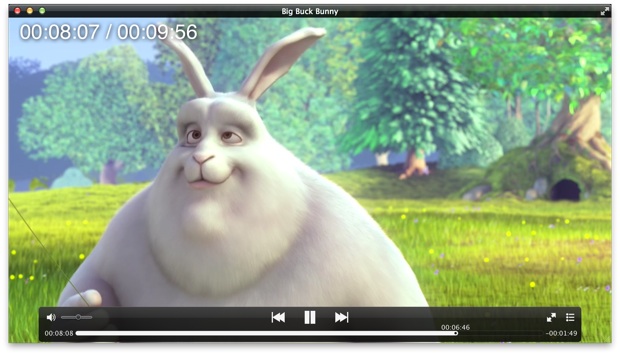
Movist
 Movist n’a pas la palme de la meilleure interface dans cette sélection, loin de là. Ce lecteur vidéo a au contraire opté pour une interface semi-transparente qui n’est ni très pratique, ni très jolie, même s’il faut noter qu’on peut la changer dans les réglages. Ce que l’on ne peut pas changer en revanche, ce sont les dizaines d’options qui sont imposées à l’utilisateur. Certes, on peut tout contrôler, ou presque, mais ce n’est pas le logiciel le plus simple à utiliser.
Movist n’a pas la palme de la meilleure interface dans cette sélection, loin de là. Ce lecteur vidéo a au contraire opté pour une interface semi-transparente qui n’est ni très pratique, ni très jolie, même s’il faut noter qu’on peut la changer dans les réglages. Ce que l’on ne peut pas changer en revanche, ce sont les dizaines d’options qui sont imposées à l’utilisateur. Certes, on peut tout contrôler, ou presque, mais ce n’est pas le logiciel le plus simple à utiliser.Pour couronner le tout, Movist est le seul lecteur payant dans la sélection. Vendu 4,49 € sur le Mac App Store, il n’est pas très cher, mais cela reste largement au-dessus des autres qui sont tous gratuits. Alors, pourquoi en parler ? Pour ses excellentes performances et pour sa prise en charge avancée des langues asiatiques et pour son mode "Navigation".
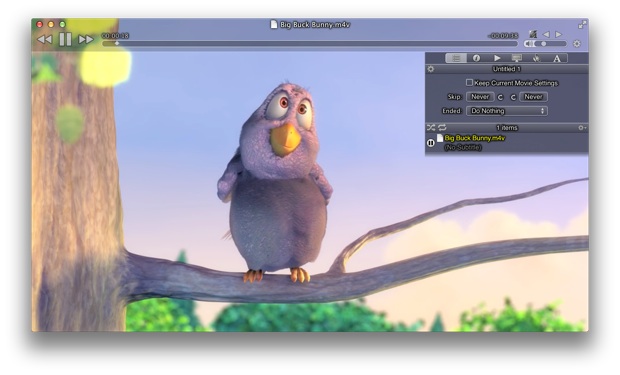
En activant ce mode spécifique (
⌥⌘N), on affiche une interface parfaitement adaptée à une utilisation sous la télévision. Movist affiche par défaut le contenu du dossier ~/Vidéos/, mais vous pouvez ajouter d’autres dossiers dans les réglages. C’est pratique, même si en matière de solutions de media-center complètes, on trouve beaucoup plus complet et mieux pensé. 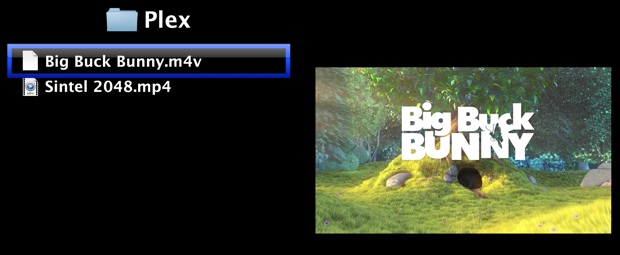
mpv
 Tous les logiciels évoqués jusqu’ici bénéficient d’une interface, même si elle était parfois très réduite. On passe dans une tout autre catégorie avec MPV, un logiciel de lecture totalement dépourvu d’interface et qui doit même se commander avec des lignes de commande par défaut.
Tous les logiciels évoqués jusqu’ici bénéficient d’une interface, même si elle était parfois très réduite. On passe dans une tout autre catégorie avec MPV, un logiciel de lecture totalement dépourvu d’interface et qui doit même se commander avec des lignes de commande par défaut.Les plus téméraires peuvent le compiler à la main à partir des sources proposées par son développeur, les autres se contenteront de télécharger cette version déjà compilée et proposée sous la forme d’une application plus traditionnelle, mais qui ne fonctionne que sur les Mac les plus récents.
Une application, certes, mais sans aucune interface malgré tout. Pour ouvrir un fichier, la seule solution est de le glisser sur l’icône de MPV dans le Dock, ou bien encore de l’ouvrir via le menu contextuel et la commande "Ouvrir avec". Une fenêtre de lecture s’ouvre alors, toujours sans le moindre signe d’interface. Tout se fait avec des raccourcis clavier et vous aurez simplement une barre de progression ou un peu de texte en retour.
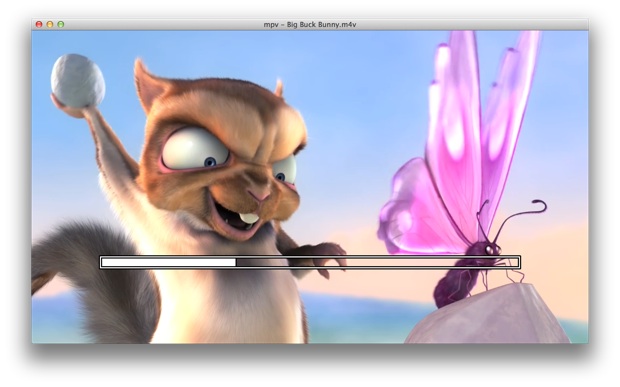
MPV est une solution radicale, beaucoup trop radicale pour la majorité des utilisateurs, mais qui a un avantage. Ce logiciel est tout simplement le meilleur pour lire des vidéos d’extrêmement bonne qualité, c’est le plus optimisé. Cela permet de lire des fichiers très optimisés et donc gourmands côté processeur, comme celui testé ici qui a été encodé en H264 avec le profil High 10 (encodage sur 10 bits assez rare et utilisé surtout sur les films d’animation), ou de lire des fichiers standard sur un Mac un petit peu moins puissant. Notons toutefois que sur ce test, VLC est très proche et ce dernier reste quand même bien plus convivial.
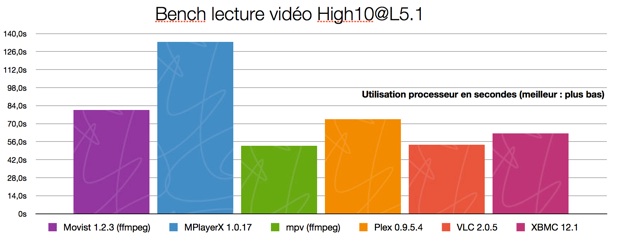
Solutions intégrées : XBMC et Plex
Tous les logiciels évoqués jusque-là ont un point commun : il s’agit de simples lecteurs vidéo, incapables de gérer les fichiers. Il faut les ouvrir depuis le Finder, ce qui peut être contraignant depuis le canapé de son salon. Il existe en revanche des logiciels qui font office de solutions complètes pour transformer un Mac en media-center.
Jusqu’à Snow Leopard, Apple intégrait à OS X un media-center assez complet et qui avait l’avantage d’être simple d’utilisation. Front Row a malheureusement disparu avec OS X Lion et les solutions qui existaient pour le restaurer ne semblent plus fonctionner avec OS X Mountain Lion.

À défaut, utiliser iTunes est une solution envisageable, à condition de faire quelques concessions. Le logiciel d’Apple est plutôt agréable à l’usage et il gère autant les films, que les séries et évidemment la musique. Il faudra en revanche tout convertir préalablement, ce qui prendra du temps, même avec les Mac mini les plus récents. Pour accélérer ce travail, vous pouvez utiliser la clé Elgato Turbo.264 HD que nous aurons l’occasion d’évoquer à nouveau dans un futur article.
XBMC
 XBMC est un vétéran dans ce domaine : présent depuis une dizaine d’années, il fonctionne en outre sur toutes les plateformes et même sur un Apple TV à condition de le jailbreaker. Ce logiciel a fait ses preuves pour lire n’importe quel type de contenus et il a l’avantage d’être très bien optimisé.
XBMC est un vétéran dans ce domaine : présent depuis une dizaine d’années, il fonctionne en outre sur toutes les plateformes et même sur un Apple TV à condition de le jailbreaker. Ce logiciel a fait ses preuves pour lire n’importe quel type de contenus et il a l’avantage d’être très bien optimisé. Sur OS X, sa mise en place est très simple, puisque XBMC prend la forme d’une simple application que vous pouvez placer dans le dossier dédié et ouvrir. Avant de l’utiliser, il faudra la configurer en définissant notamment la source de vos vidéos et des autres contenus multimédias. Tout se fait directement dans l’interface de contrôle : ouvrez "Vidéos" puis "Fichiers" pour ajouter une source vidéo par exemple. Cette source peut se trouver sur le disque dur interne de votre Mac, sur un volume relié directement à l’ordinateur ou même sur un disque dur réseau (NAS) ou un autre ordinateur à condition d’avoir activé le partage.
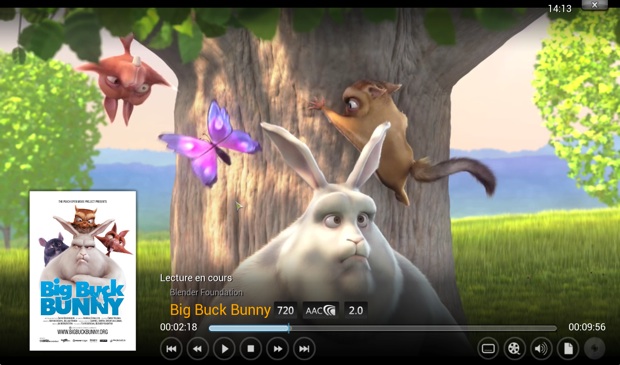
Contrairement aux logiciels évoqués précédemment, XBMC ne vous laisse pas gérer les fichiers. Une fois les dossiers contenant les vidéos correctement renseignés, le logiciel va constituer une base de données en piochant sur Internet de nombreuses informations sur les films, les séries ou encore votre musique. Pour un long-métrage par exemple, il va récupérer son réalisateur, ses acteurs et même, le cas échéant, la saga à laquelle il appartient. Ces informations découlent directement du nom de vos fichiers et il convient ainsi de bien les nommer, mais XBMC est très souple sur ce point.
On peut contrôler XBMC avec une souris, avec un clavier ou même avec une simple télécommande comme celle d’Apple (19€). Ses concepteurs ont aussi développé une application iOS gratuite pour remplacer une télécommande infrarouge : Official XBMC Remote [1.2.5 – Français – Gratuit – iPhone/iPad – joethefox], mais il existe des dizaines d’autres applications sur l’App Store.
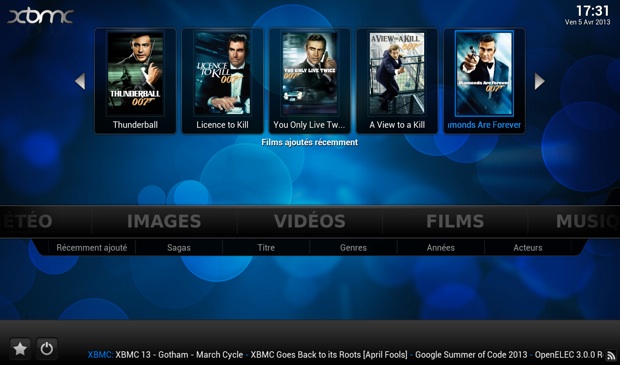
La force de XBMC est indéniablement sa souplesse : on peut tout paramétrer très précisément ou encore changer l’interface par défaut avec l’un des thèmes disponibles. Mieux, on peut enrichir le logiciel déjà complet en lui ajoutant des modules qui peuvent à peu près tout faire, même vous alerter si vous recevez un mail. Cette richesse est un avantage, elle est aussi son plus gros inconvénient.
Pour un media-center simple, XBMC est sans doute beaucoup trop complexe et on se perd un peu avec cette interface qui veut tout faire, mais qui propose finalement beaucoup de fonctions gadgets. Reconnaissons cependant qu’une fois correctement configuré, le logiciel peut être beaucoup plus simple à utiliser. Notons aussi que son moteur de recherche d’informations sur les films et séries est très performant et qu’il fonctionne plutôt bien.
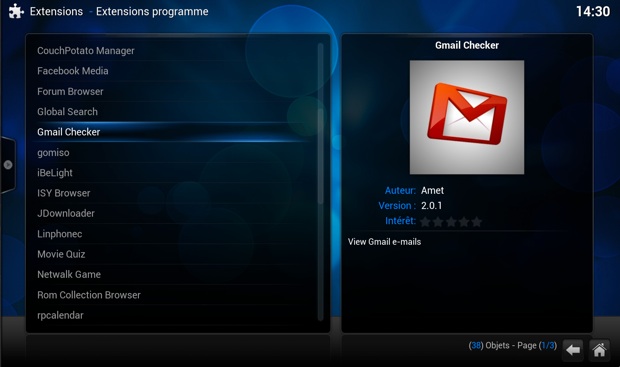
Plex
 Si vous n’aimez pas la philosophie de XBMC, peut-être que vous préférerez celle de Plex. Ce concurrent est en fait dérivé du premier, mais s’il partage de nombreux points communs, surtout sur la partie moteur invisible pour l’utilisateur, il propose une philosophie totalement différente. Plus complexe à installer, ce logiciel est ensuite plus simple à utiliser et surtout plus puissant.
Si vous n’aimez pas la philosophie de XBMC, peut-être que vous préférerez celle de Plex. Ce concurrent est en fait dérivé du premier, mais s’il partage de nombreux points communs, surtout sur la partie moteur invisible pour l’utilisateur, il propose une philosophie totalement différente. Plus complexe à installer, ce logiciel est ensuite plus simple à utiliser et surtout plus puissant. Pour commencer, il faudra télécharger non pas un, mais deux logiciels : Plex Media Server et Plex Media Center. Le premier est proposé dans différentes versions, dont une pour OS X. Le second est disponible sur les ordinateurs, mais aussi sur les appareils mobiles et même sur certaines télévisions intelligentes. Avant d’utiliser Plex, il faut installer et lancer le serveur. Sur OS X, il se cache discrètement dans la barre des menus du Mac et fonctionne en permanence en tâche de fond. Comme pour XBMC, la première étape consiste à définir les dossiers contenant vos films ou séries et attendre la reconnaissance de tous les éléments.
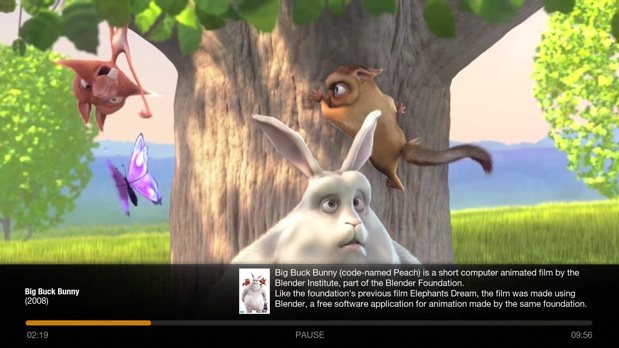
Une fois cette configuration effectuée, on utilise Plex en lançant la seconde application. Celle-ci détecte automatiquement les fichiers configurés avec le serveur et on peut l’utiliser immédiatement. On bénéficie également d’une organisation intelligente avec, par exemple, un affichage par série, puis par saison. Le logiciel est capable de chercher une image d’illustration pour égayer un peu son interface par ailleurs très sombre et il sait même jouer la musique du générique quand on ouvre une série. Agréable en guise de media-center… Autre bon point, la fonction "Sur le pont" qui affiche les derniers films ajoutés et ceux que vous avez commencé à regarder, mais aussi l’épisode suivant le dernier lu dans votre série.
Plex ne fonctionne malheureusement pas aussi bien que son principal concurrent sur la reconnaissance des fichiers. Outre qu’il est beaucoup plus lent, il est aussi beaucoup moins tolérant sur le nom des fichiers et vous aurez parfois à les renommer pour détecter correctement le film ou la série associés. Autre point noir, vous ne pourrez pas, comme avec XBMC, connecter une clé USB au Mac mini et immédiatement accéder à son contenu, il faudra repasser par le serveur pour ajouter la source, attendre l’analyse et bien penser ensuite à retirer la source.
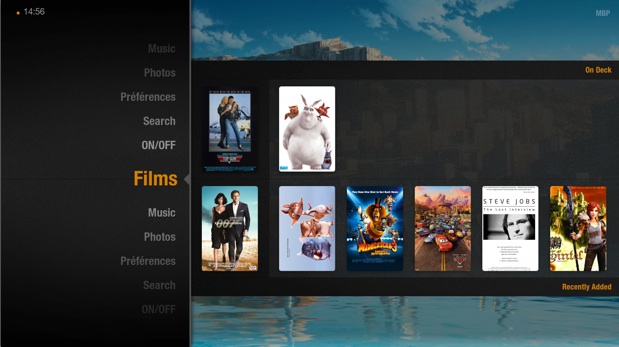
On le voit, Plex n’est pas parfait, mais il a un avantage qui peut faire la différence avec un Mac mini sous une télévision. Il tient à cette séparation en deux modules — un serveur et un lecteur —, l’ordinateur peut servir de source pour lire des vidéos non pas seulement sur la télévision, mais aussi sur n’importe quel appareil compatible avec Plex. On peut ainsi regarder une vidéo sur sa télévision, tout en regardant un autre fichier sur un autre ordinateur, une autre télévision ou même une tablette, comme c’est le cas ci-dessous. Attention toutefois, cette solution est utile, mais très gourmande en ressources : sur un Mac mini de 2011, cela fonctionne, mais on peut difficilement lire en même temps une vidéo sur la télévision et une autre sur un iPad…
Pour accéder au contenu stocké sur le Mac mini à distance, il faut soit installer Plex sur l’ordinateur ou l’appareil mobile, soit simplement passer par un navigateur. Sur l’App Store, il faudra acheter Plex [3.1.1 – Français – 4,49 € – iPhone/iPad – Plex Inc.] ; sur un autre Mac le plus simple est de télécharger Plex Media Center (inutile de télécharger préalablement le serveur). L’accès au contenu est gratuit sur le réseau local, mais l’éditeur propose, moyennant un abonnement au service PlexPass, de vous offrir un accès à vos fichiers depuis n’importe où, à la seule condition de disposer d’un accès à Internet. Ce service coûte environ 3€ par mois ou 23€ l’année et il peut rendre de grands services aux voyageurs.
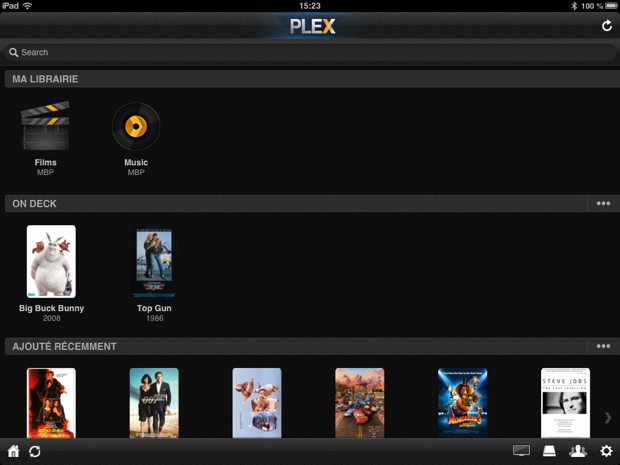
En dépit de ses lacunes, Plex a de solides arguments à faire valoir et c’est la solution qui nous a convaincus sur le Mac mini. À vous de voir si un lecteur simple, comme VLC, peut vous suffire, mais on apprécie vite le confort des solutions intégrées qui peuvent facilement se contrôler avec une télécommande. Entre Plex et XBMC, le choix est d’abord affaire de goût, surtout si la fonction serveur du premier vous laisse indifférent.
Vous avez maintenant tous les éléments en main pour utiliser votre Mac mini en media-center. Dans la suite de cette série, nous évoquerons des cas plus spécifiques, comme la lecture de DVD ou de Blu-Ray, mais aussi le contrôle du Mac sans jamais utiliser le clavier ou la souris…











